Si su dispositivo es discapacitado o no puede desbloquear el iPhone / iPad, entonces es imperativo restaurar el dispositivo en ajustes de fábrica. No mucha gente sabe cómo restaurar el iPhone o iPad a la configuración de fábrica, pero el problema se agrava aún más si tiene que hacer este restablecimiento sin recordar / conocer la contraseña. sin codigo. ¡No te preocupes! A continuación, veremos 3 formas efectivas de restablecer iPhone o iPad sin contraseña. Estos programas lo ayudarán a restaurar su dispositivo a la configuración de fábrica al omitir la solicitud de código / contraseña.
Solución 1: restablecer el dispositivo sin contraseña a través de 4uKey
Solución 2: formatee el iPhone / iPad sin código con iTunes
Solución 3: Restaurar iPhone o iPad sin contraseña a través de iCloud
Solución 1: restablecer el dispositivo sin contraseña a través de 4uKey
Como de costumbre, la forma oficial de restaurar un iPhone o iPad a la configuración de fábrica sin siquiera usar el código de acceso es usar las aplicaciones de iTunes e iCloud, pero hay algunas condiciones "obligatorias" a seguir si desea usar estas aplicaciones para restablecer su dispositivo . Sin estas condiciones, resulta imposible continuar.
El problema asociado con iTunes es el conexión, si no ha conectado su dispositivo iOS a iTunes antes, no podrá reiniciar, especialmente si el dispositivo está bloqueado o deshabilitado. Es lo mismo con iCloud, primero debes usar la función Encuentra mi iPad para usarlo también para restablecer / restablecer el dispositivo.
Si se encuentra en uno de estos escenarios y no puede confiar en las herramientas oficiales de Apple para restaurar su dispositivo iOS, entonces solo necesita probar un programa llamado 4uKey - Desbloqueo de iPhone, un excelente software de terceros que puede restablecer de fábrica su iPad o iPhone (bloqueado o deshabilitado) en un abrir y cerrar de ojos. A continuación, se explica cómo restablecer la configuración de fábrica del iPhone o iPad sin usar un código de acceso y usar 4uKey:
Paso 1. Descargue e instale el software 4uKey en su PC o Mac.

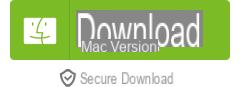
Paso 2. Después de instalar y abrir el programa, conecte el iPad o iPhone a reiniciar a la computadora mediante un cable USB. El software detectará automáticamente el dispositivo.
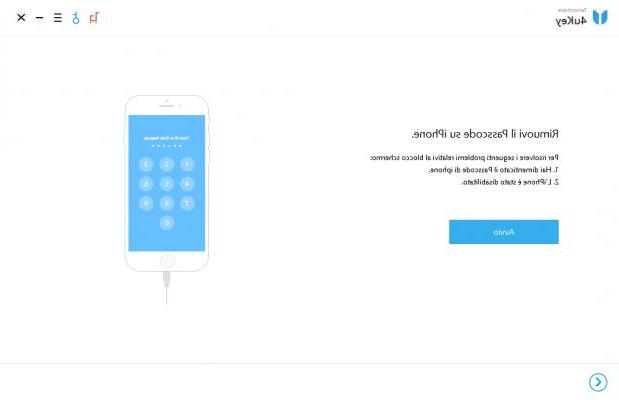
Paso 3. Desde la pantalla inicial del programa, acceda al "Desbloquear el código de acceso de la pantalla"Y luego haga clic en"Comienzo".
Paso 4. En este punto, primero se le pedirá que ponga el dispositivo en modo DFU y luego que descargue el firmware compatible con su iPhone o iPad. Elija una carpeta en su computadora y luego presione el botón "Descargar"Para proceder.
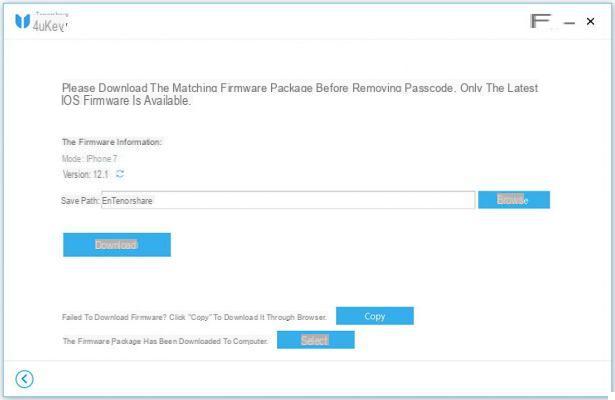
Paso 5. Después de descargar el firmware, regrese a la ventana del software y haga clic en "Desbloquear ahora".
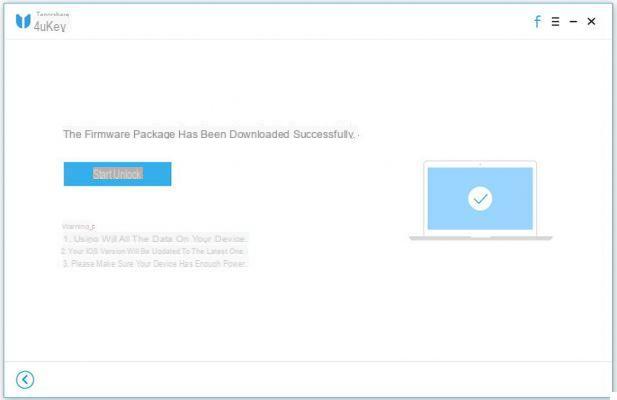
Al final del procedimiento, el dispositivo se reiniciará y se eliminará la contraseña. A continuación, podrá volver a acceder al dispositivo. El procedimiento borrará por completo todos los datos de su dispositivo.
Solución 2: formatee el iPhone / iPad sin contraseña con iTunes
Este es uno de los procedimientos oficiales implementados por Apple para restaurar la configuración de fábrica en su iPad o iPhone. Es efectivo y conveniente, pero el único problema es que tienes que conectar el dispositivo a iTunes, lo cual es más fácil decirlo que hacerlo. Si no está familiarizado con iTunes o simplemente no sabe cómo restaurar iPad / iPhone sin contraseña o cómo eliminar un iPad sin contraseña, lea los siguientes pasajes:
Pase 1: Conecte su dispositivo a su computadora y luego ejecute la aplicación en su computadora.
Paso 2: Si ha sincronizado su dispositivo con iTunes, puede hacer clic en el icono del dispositivo y en la página Resumen haga clic en el "Restaurar iphone". ITunes descargará el software y luego reiniciará el dispositivo.
Paso 3: Si iTunes no reconoce el dispositivo, deberá colocar su iPad en modo de recuperación presionando el botón Home y el botón de encendido / apagado juntos. iTunes luego detectará el dispositivo en modo de recuperación y le pedirá que lo restaure.
Paso 4: Aparecerá un cuadro de diálogo en la pantalla para confirmar si está seguro de restaurar el iPad a la configuración de fábrica. Haga clic en "Restaurar".
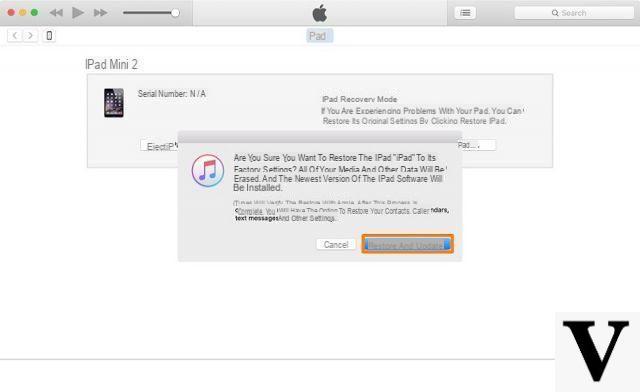
En este punto, tendrá que esperar pacientemente a que iTunes restaure su iPad o iPhone a la configuración de fábrica. Pero debes saber que este procedimiento en particular depende exclusivamente de tu capacidad para conectar tu dispositivo a iTunes, para que esto suceda debes conectarte a iTunes al menos una vez antes del Restablecimiento de fábrica y también mantener desactivada la función Buscar mi iPhone. Si no lo ha hecho, iTunes no podrá conectarse a su iPhone o iPad.
Solución 3: Restaurar iPhone o iPad sin contraseña a través de iCloud
También puede usar la aplicación iCloud, pero la característica principal que lo ayudará a restablecer su dispositivo de fábrica sin código o computadora es "Encuentra mi iPhone". Es una gran característica implementada por Apple para localizar el dispositivo perdido y también puede limpiar el dispositivo de forma remota para proteger todos los datos que caen en manos equivocadas. Es una forma muy eficaz de Reiniciar y reinicia tu iPhone o iPad, pero el problema es que debes haberlo usado y activado antes de que el dispositivo esté completamente bloqueado.
Por lo tanto, si se pregunta cómo restablecer de fábrica el iPhone / iPad sin contraseña, siga los pasos a continuación.
- Como escribimos anteriormente, no necesitará la ayuda de su computadora, pero aún puede usarla si no tiene ningún otro dispositivo iOS disponible.
- Vaya a iCloud.com e inicie sesión en su cuenta de iCloud con su ID de Apple.
- Dentro de la cuenta, haga clic en "Buscar mi iPhone" o "Buscar mi iPad" y luego vaya a "Todos los dispositivos".
- Seleccione su dispositivo de la lista y luego elija "Borrar iphone”Desde el menú.
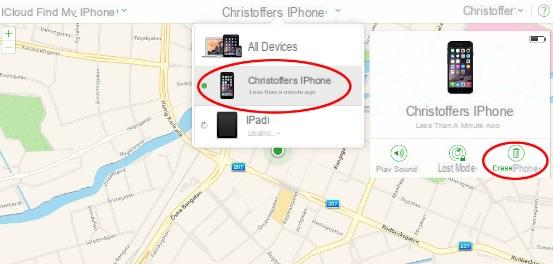
Este procedimiento restablecerá completamente el dispositivo enviándolo al modo de restablecimiento de fábrica.


























